文章详情页
WinXP系统怎么关闭防火墙?WinXP系统关闭防火墙方法教学
浏览:5日期:2022-09-03 17:36:31
我们在使用电脑的过程中经常会遇到电脑防火墙的安全提示,让用户烦不胜烦。现在的WinXP系统的用户还有非常多,那么我们应该怎么关闭WinXP系统的防火墙呢?下面小编就带着大家一起来看一下吧!
操作方法:
方法一、命令关闭防火墙
1、找到开始---运行-- 输入cmd回车;
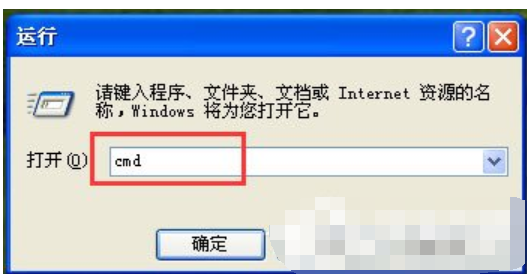 xp如何关闭防火墙图-1
xp如何关闭防火墙图-12、出现的黑色窗口(命令提示符)里面输入net stop sharedaccess回车;
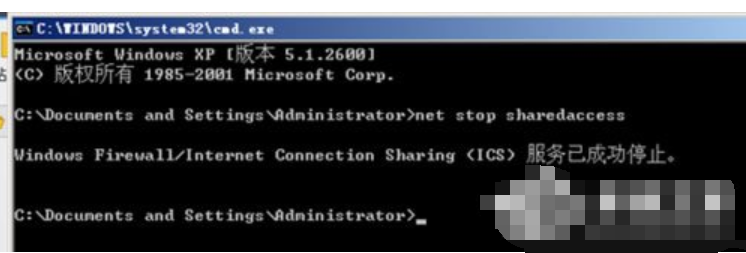 xp如何关闭防火墙图-2
xp如何关闭防火墙图-23、如果出现下面提示,没有启动ICS服务表示系统当前没有启动防火墙服务。
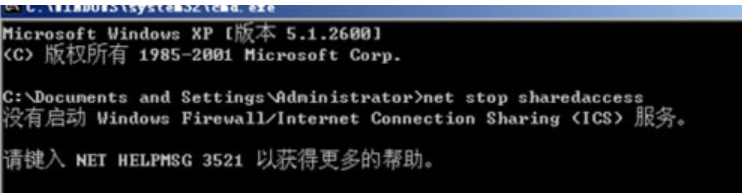 xp如何关闭防火墙图-3
xp如何关闭防火墙图-3方法二、防火墙管理关闭防火墙
1、找到开始---- 控制面板选项;
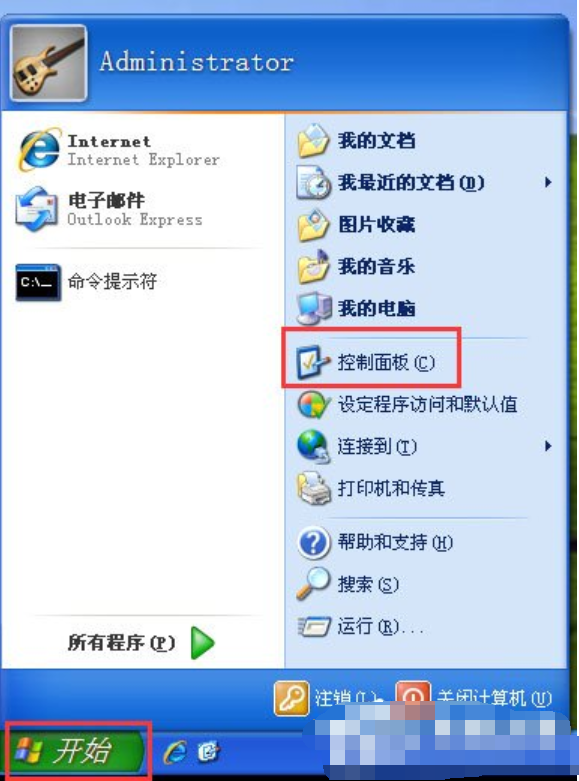 xp如何关闭防火墙图-4
xp如何关闭防火墙图-42、打开“控制面板”里面有一个“Windows防火墙选项”;
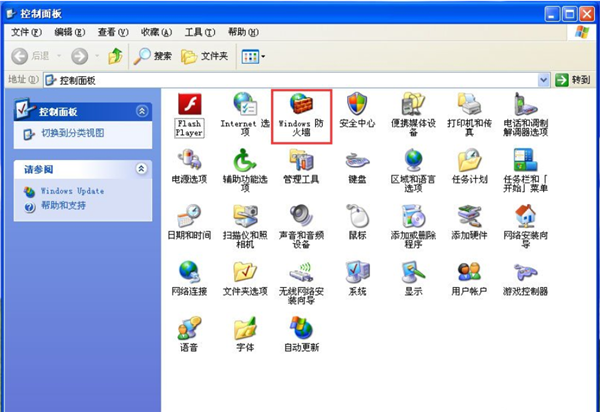 xp如何关闭防火墙图-5
xp如何关闭防火墙图-53、在防火墙设置选项里面选择“关闭”确定即可。
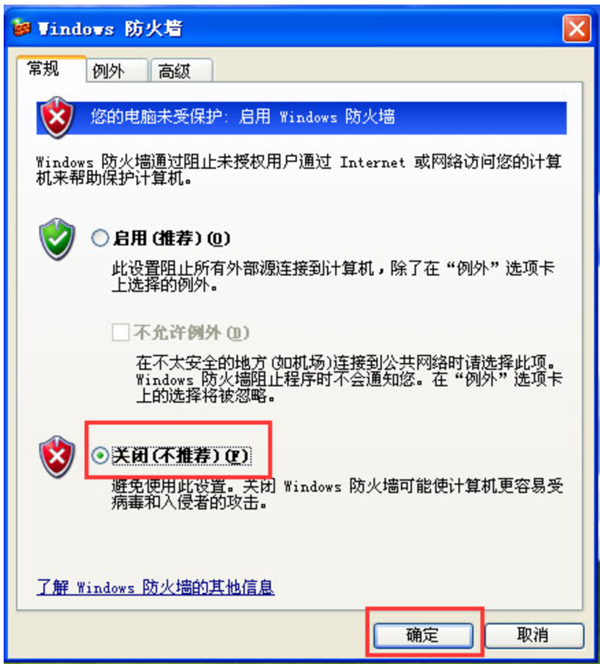 xp如何关闭防火墙图-6
xp如何关闭防火墙图-6方法三、服务控制台关闭防火墙
1、开始菜单--- 运行-- 输入services.msc;
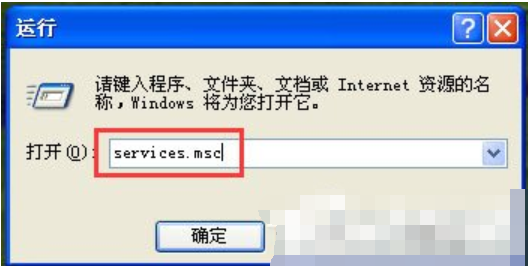 xp如何关闭防火墙图-7
xp如何关闭防火墙图-72、或者找到控制面板--- 管理工具--- 服务选项;
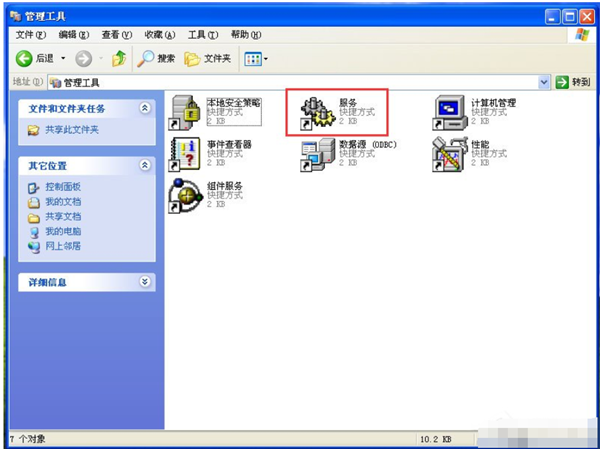 xp如何关闭防火墙图-8
xp如何关闭防火墙图-83、出现服务控制台中,找到Windows防火墙服务(Windows Firewall 服务);
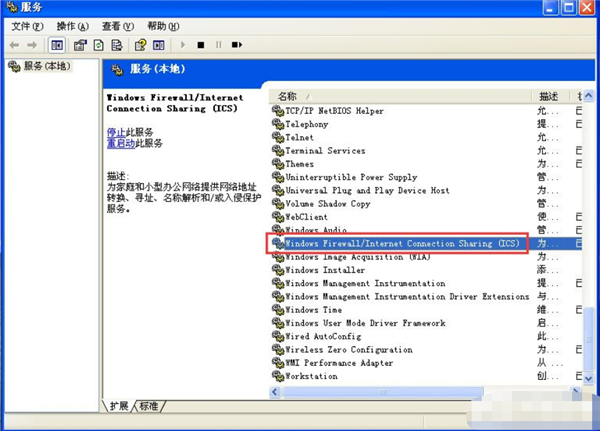 xp如何关闭防火墙图-9
xp如何关闭防火墙图-94、选择该服务,右键“停止”或者禁用服务即可。
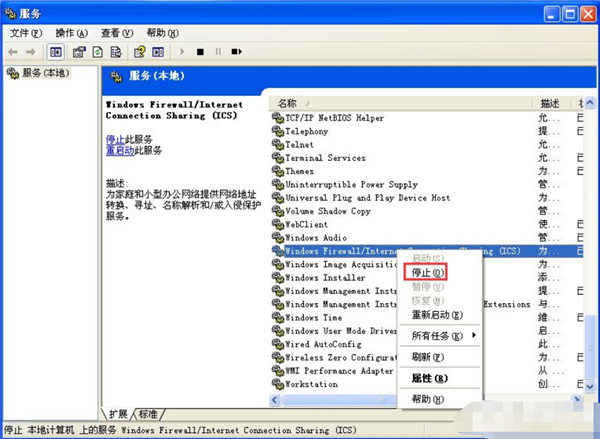 xp如何关闭防火墙图-10
xp如何关闭防火墙图-10相关文章:
排行榜
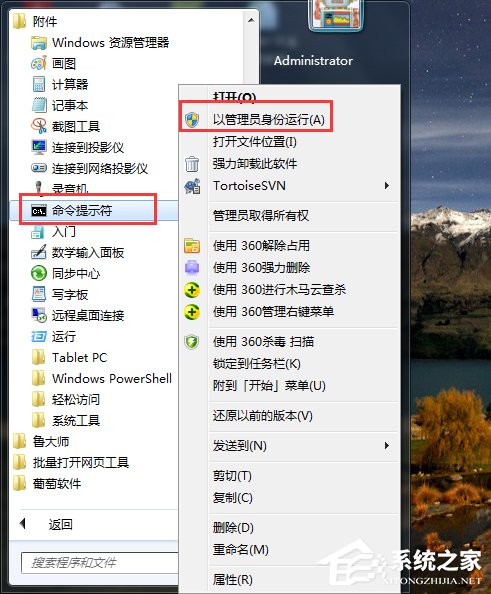
 网公网安备
网公网安备